한글 2010 글꼴 복사, 문단 복사 방법
- 정보/문서 작업
- 2021. 8. 12.
안녕하세요 달춍이입니다.
코로나 19로 인해 재택근무와 비대면 수업이 활발해지면서, 과제나 레포트, 기획서, 보고서 등을 온라인으로 전송하는 경우가 많아 대다수 사람이 문서 작업을 하고 있습니다. 대다수 대한민국 국민이 문서 작업 시 사용하는 프로그램으로는, 한글과컴퓨터에서 제공하는 한글 2010이 있는데요, 이 한글 2010은 개인 PC에는 물론, 관공서와 사기업 등에도 대부분 설치되어있어 한글 2010을 잘 다루게 된다면 언젠가는 써먹을 때가 있게 됩니다. 오늘은 한글 2010에서 글꼴 복사와 문단 복사를 하는 방법에 대해 알아보도록 하겠습니다.
한글 2010 글꼴 복사 방법
▶한글 2010으로 문서 작업을 할 때, 하나의 글꼴로 문서 작업을 마치는 경우도 있지만, 특정 문구를 강조하고 싶다거나, 글 제목, 머리말, 꼬리말 등에는 글꼴을 다르게 설정하는 경우가 있습니다. 하지만, 이렇게 다르게 글꼴을 설정하는 경우, 그 이후의 문장에서는 다르게 설정한 글꼴이 계속해서 적용되므로, 원래의 글꼴을 찾아 적어야 합니다. 물론, 이러한 글꼴을 직접 찾아 적용하면 되지만, 글꼴 변경이 많은 경우 여간 귀찮은 일이 아닐 수 없는데요, 다음으로 한글 2010에서 간단하게 글꼴 복사 후, 적용하는 방법에 대해 알아보도록 하겠습니다.
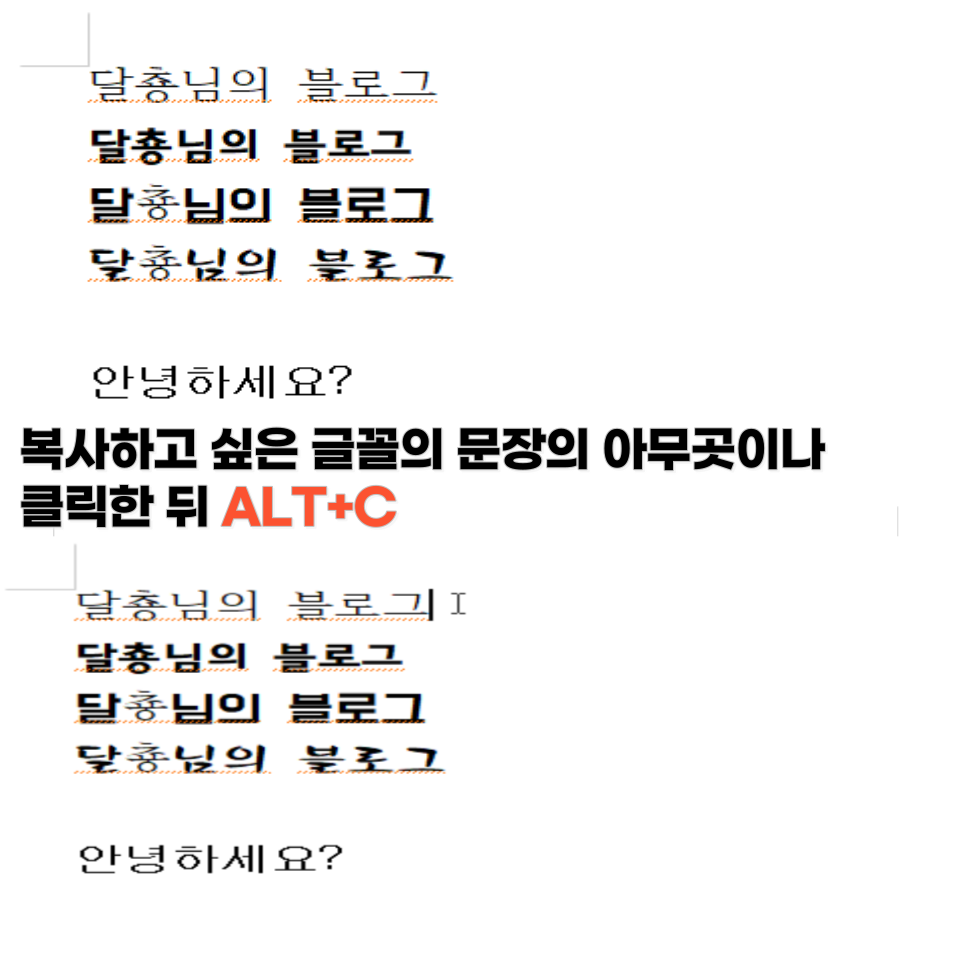
▶우선, 위 사진에서 보시다시피, 여러 가지 글꼴 중 본인이 마음에 드는 글꼴의 문장 아무 데나 마우스로 클릭한 뒤, 커서가 깜빡깜빡하는 것을 확인 후, ALT+C를 눌러줍니다.

▶ALT+C를 누르게 되면, 위와 같이 모양 복사라는 메뉴가 나오게 됩니다. 여기서 제일 첫 번째에 있는 본문 모양 복사 메뉴에서, 글자 모양을 체크한 뒤 복사를 눌러줍니다.

▶위와 같이 글꼴을 복사한 뒤, 글꼴 복사를 적용하고 싶은 문장을 드래그하여, 검은 블록을 설정해줍니다.

▶글꼴 복사를 적용하고 싶은 문장을 드래그하여 검은 블록을 설정한 뒤, 다시 ALT+C를 누르게 되면, 위와 같이 복사된 글꼴이 적용된 것을 알 수 있습니다.
한글 2010 문단 복사 방법
▶한글 2010으로 문서작업을 하다 보면, 적절하게 문단을 변경해야 하는 경우가 있습니다. 대분류에서 소분류로 문장을 구분할 때나, 문장을 강조하고 싶을 때 등이 이러한 예인데요, 문제는 이렇게 문단을 변경하게 되면, 이후에도 변경된 문단이 계속 적용되는 경우가 발생합니다. 원래 문단으로 돌아가기 위해서는, 원래 문단의 간격과 글자 크기를 다시 설정하면 되지만, 여간 귀찮지 않을 수 없습니다. 다음으로 한글 2010에서 문단을 복사하여 적용하는 방법에 대해 알아보도록 하겠습니다.

▶우선, 복사할 문단 서식이 있는 문단 아무 곳이나 클릭한 뒤, 커서가 깜빡이는 것을 확인한 후, ALT+C를 눌러줍니다.

▶문단에 ALT+C를 누르게 되면, 아까와 마찬가지로 위와 같은 화면이 나오게 되는데요, 여기서 두 번째에 있는 문단 모양을 선택한 뒤, 복사를 눌러줍니다.

▶아까와 마찬가지로, 복사된 문단을 적용하고 싶은 문단 전체를 드래그한 뒤, 똑같이 ALT+C를 눌러주시면, 문단이 복사됩니다.

▶위와 같이 아래의 문단에도 위의 문단 속성이 그대로 복사되어 나타난 것을 알 수 있습니다.
마치며
한국인에게 문서 작성은 초중고를 거쳐 대학교를 갈 때까지 없어서는 안 될 능력이며 특히 직장 생활에서 문서 작성을 얼마나 잘하느냐에 따라 승진 여부가 결정될 수 있기 때문에, 상대방이 보기 좋게 문서를 작성하는 것이 중요합니다. 이상으로 한글 2010 글꼴 복사, 문단 복사 방법에 대해 알아보았습니다.
그럼 다음 포스팅에서 봬요!!
'정보 > 문서 작업' 카테고리의 다른 글
| 한글 2010 형광펜 위치, 형광펜 단축키 지정, 형광펜 인쇄 설정 해제 방법 (0) | 2021.09.12 |
|---|---|
| 한글 2010과 엑셀 자동 저장 방법 (0) | 2021.08.28 |
| 한글 2010 표에 대각선 표시하는 방법, 대각선 표시 복사 방법 (0) | 2021.08.14 |
| 한글 2010 단축키 사용하여 표 작성과 편집하는 방법 (0) | 2021.07.29 |
| 한글 2010 표에 사진 깔끔하게 넣는 방법 (0) | 2021.07.28 |